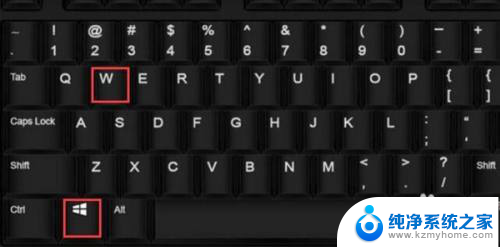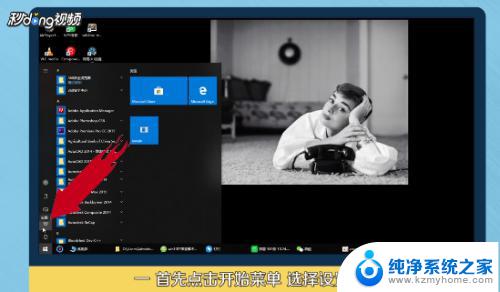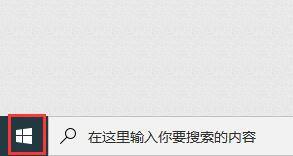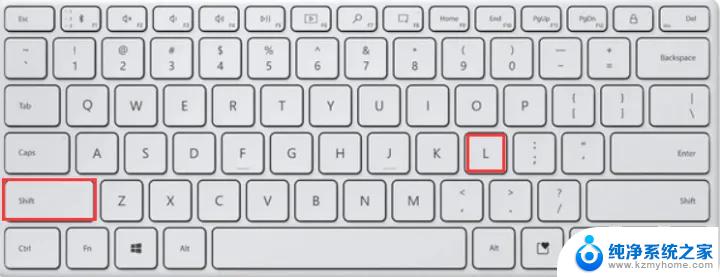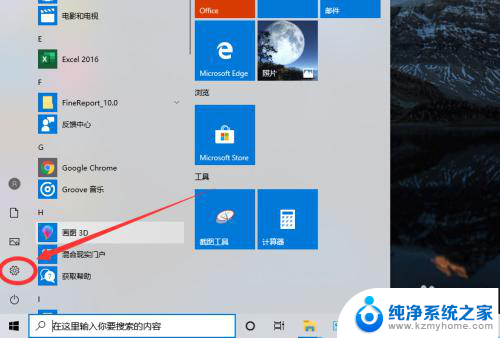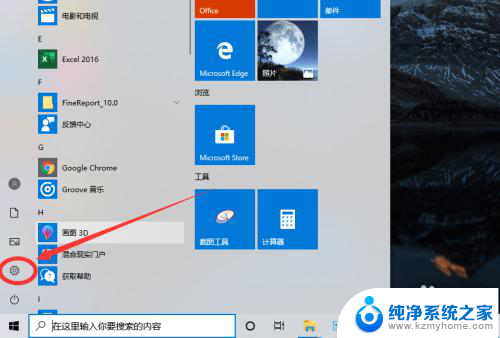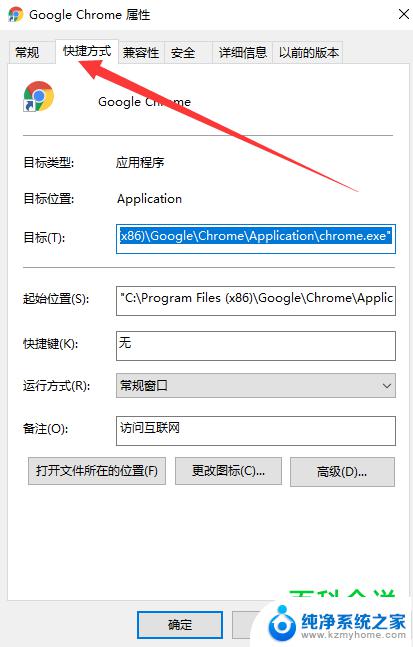电脑怎么添加快捷键 Win10系统如何设置全局自定义快捷键
更新时间:2024-04-12 13:53:58作者:jiang
在日常使用电脑的过程中,快捷键是提高工作效率和操作便捷的利器,在Win10系统中,用户可以根据个人习惯和需求,设置全局自定义快捷键。通过简单的操作步骤,即可将常用的功能或应用程序与快捷键进行绑定,让操作更加流畅和高效。下面就来介绍一下电脑怎么添加快捷键以及Win10系统如何设置全局自定义快捷键的方法。
方法如下:
1.win+r快键键打开运行,输入control,点击确定。
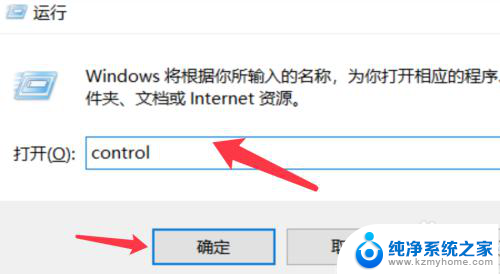
2.打开的控制面板界面,点击管理工具。
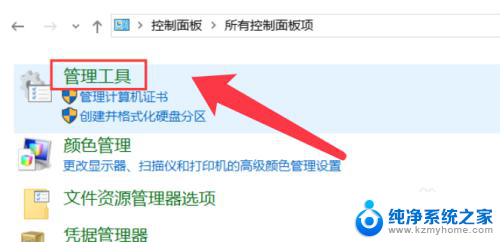
3.在此界面,新建快捷方式如下图。
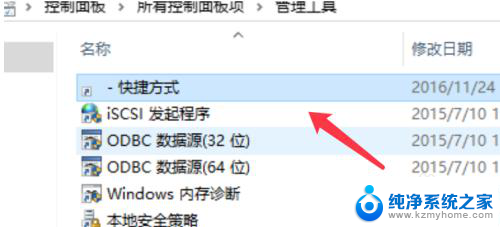
4.点击右键,属性,打开快捷方式属性面板。
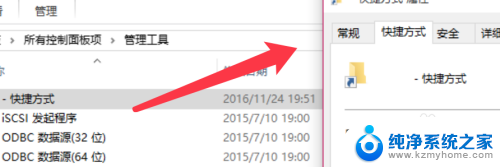
5.在目标后面输入要打开的程序或者服务所在的路径。
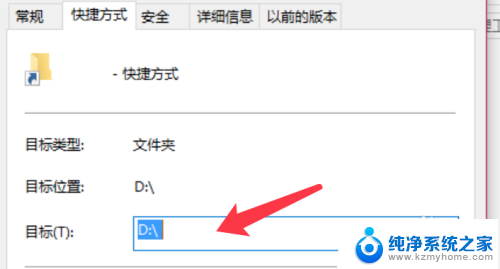
6.鼠标点击快捷键后的文本框,按下键盘上要设置的按键。点击应用确定。
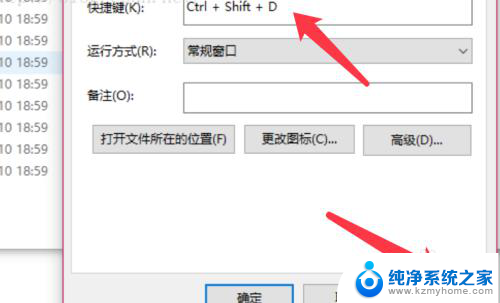
7.全局快捷键添加完成,如下图所示。
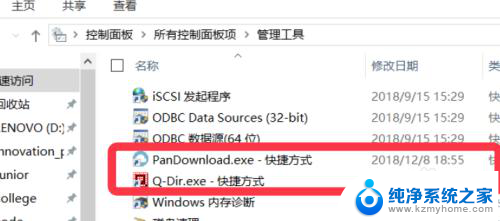
8.重新启动系统即可自动应用全局快捷键设置。
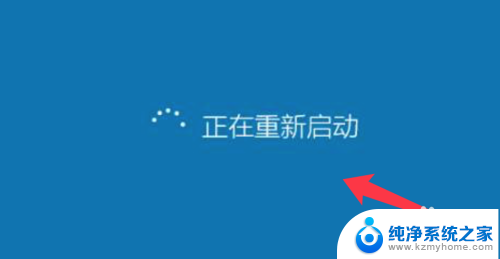
以上就是电脑添加快捷键的全部内容,有需要的用户可以按照小编的步骤进行操作,希望对大家有所帮助。